Maintenant, vous devez relier les engrenages coniques.
Il existe deux engrenages coniques, le plus grand associé à l'action de la came et le plus petit associé à l'ensemble de moteur. Pour commencer, vous allez travailler avec le plus petit.
- Développez le dossier Groupes mobiles et le noeud Motor pour afficher le noeud Bevel Gear1.
- Cliquez avec le bouton droit de la souris sur le noeud de l'engrenage conique et choisissez Modifier.
Vous êtes automatiquement placé dans l'environnement de modification de pièce.
- Dans le navigateur, développez le dossier Corps surfaciques.
- Cliquez avec le bouton droit de la souris sur le noeud Srf1 et choisissez Visibilité.
Cette surface vous servira à définir la relation avec l'engrenage conique.
- Sur le ruban, cliquez sur Retour
 pour revenir à l'environnement de simulation. Vous pouvez également cliquer avec le bouton droit de la souris dans la fenêtre graphique, puis choisir Achever les modifications.
pour revenir à l'environnement de simulation. Vous pouvez également cliquer avec le bouton droit de la souris dans la fenêtre graphique, puis choisir Achever les modifications. - Dans le ruban, cliquez sur l'onglet Simulation dynamique
 le groupe de fonctions Lier
le groupe de fonctions Lier  Insérer une liaison.
Insérer une liaison.  pour afficher la boîte de dialogue Insérer une liaison.
pour afficher la boîte de dialogue Insérer une liaison. - Dans la liste déroulante, choisissez Roulement: cône sur cône.

- Le sélecteur de composant
 s'active automatiquement et vous permet de commencer la sélection. Sélectionnez le cercle de diamètre primitif à la base du cône de la surface.
s'active automatiquement et vous permet de commencer la sélection. Sélectionnez le cercle de diamètre primitif à la base du cône de la surface. - Cliquez sur le sélecteur de composant 2
 et sélectionnez une face conique sur Bevel Gear2.
et sélectionnez une face conique sur Bevel Gear2. Pour afficher ce deuxième engrenage, vous devrez peut-être développer les noeuds Groupes mobiles et Cam crank du navigateur.
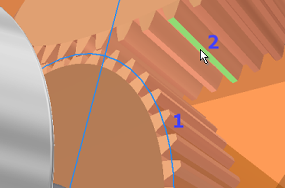
- Cliquez sur OK.
- Cliquez sur l'engrenage conique du moteur et faites-le glisser. Cet ensemble came-manivelle se déplace du fait de la liaison que vous avez créée.
- Modifiez à nouveau la pièce et désactivez la visibilité du corps surfacique Sfr1.